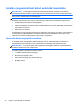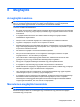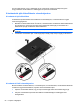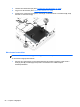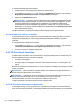User Guide - Windows 8
A Lemeztöredezettség-mentesítő futtatása:
1. Csatlakoztassa a számítógépet külső váltóáramú áramforráshoz.
2. A kezdőképernyőn írja be a lemez szót, kattintson a Beállítások lehetőségre, majd válassza a
Meghajtók töredezettségmentesítése és optimalizálása lehetőséget.
3. Kattintson az Optimalizálás gombra.
MEGJEGYZÉS: A Windows rendszer Felhasználói fiókok beállításai szolgáltatásával tovább
javíthatja a számítógép biztonságát. A rendszer bizonyos feladatok végrehajtásához, például
szoftverek telepítéséhez, segédprogramok futtatásához vagy a Windows beállításainak
módosításához kérheti az engedélyét vagy jelszavát is. Nézze meg a HP Support Assistant
alkalmazást. A HP Support Assistant alkalmazást a kezdőképernyőről a HP Support Assistant
elem kiválasztásával érheti el.
További tudnivalókat a Lemeztöredezettség-mentesítő segédprogram súgója tartalmaz.
A Lemezkarbantartó szoftver használata
A Lemezkarbantartó szoftver megkeresi a merevlemez-meghajtón a fölösleges fájlokat, amelyek a
lemezterület felszabadítása és a számítógép hatékonyabb működése érdekében nyugodtan
törölhetők.
A Lemezkarbantartó segédprogram futtatása:
1. A kezdőképernyőn írja be a lemez szót, kattintson a Beállítások lehetőségre, majd válassza a
Lemezterület felszabadítása a szükségtelen fájlok törlésével lehetőséget.
2. Kövesse a képernyőn megjelenő utasításokat.
A HP 3D DriveGuard használata
Az alábbi felsorolt esetekben a HP 3D DriveGuard a meghajtó parkolásával és az adatokra irányuló
kérelmek leállításával védi a merevlemez-meghajtót:
●
Ha elejti a számítógépet.
●
Ha megmozdítja a számítógépet, miközben az akkumulátorról üzemel, és a képernyője le van
hajtva.
Röviddel az események bekövetkezte után a HP 3D DriveGuard visszaállítja a merevlemez-meghajtó
rendes működését.
MEGJEGYZÉS: Mivel a szilárdtest-meghajtók (SSD-k) nem tartalmaznak mozgó alkatrészeket, a
HP 3D DriveGuard alkalmazásra nincs szükség.
MEGJEGYZÉS: Az elsődleges, illetve a másodlagos merevlemezrekeszben tárolt merevlemezt a
HP 3D DriveGuard alkalmazás védi. A HP 3D DriveGuard nem védi az opcionális
dokkolóeszközökben lévő, illetve az USB-portokra csatlakozó merevlemezt.
További tudnivalókat a HP 3D DriveGuard szoftver súgójában talál.
A HP 3D DriveGuard állapotának meghatározása
Az elsődleges és/vagy a (csak egyes típusokon megtalálható) másodlagos merevlemezrekeszben
tárolt merevlemezek parkolásakor a számítógépen található merevlemez-jelzőfény színe megváltozik.
60 8. fejezet Meghajtók